
Suradnik na kućnom računalu sa sustavom Windows 10 počeo je povremeno (svaka 2-3 dana) gubiti pristup internetu (status je "ograničen" na vezi), a kada se pokrene Wizard Windows Network Diagnostics Wizard (pokreće se kad kliknete na ikonu s mrežnom greškom ili kroz Postavke -> Ažuriranje i sigurnost -> Rješavanje problema -> Pokrenite alat za rješavanje problema s internetskom vezom) pojavljuje se tipična pogreška:
Na ovom računalu nedostaju jedan ili više mrežnih protokola.Za mrežnu komunikaciju nisu potrebni unosi registra za Windows Sockets.

Nema podataka o registru sustava Windows Sockets koji su potrebni za mrežno povezivanje.
Kolega je problem obično riješio ponovnim pokretanjem Windowsa i usmjerivača, nakon čega je internetska veza neko vrijeme radila, ali nakon dan ili dva problem se ponovio. Nedavno me zamolio da pokušam popraviti pogrešku s mrežnim protokolima koji nedostaju. To je ono što imam.
S takvim plutajućim problemom obično se preporučuje započeti s - resetirajte trenutne postavke TCP / IP i Windows Sockets. Ako se IP adresa na vašem računalu konfigurira ručno, a ne putem DHCP-a, sljedeće naredbe resetirat će vaše mrežne postavke. Stoga prvo morate zabilježiti trenutne postavke IP adrese, maske, pristupnika i DNS poslužitelja za vaše mrežne veze.
resetiranje mrežnog winsocka
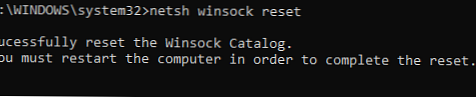
Uspješno resetirajte Winsock katalog. Za dovršenje resetiranja morate ponovo pokrenuti računalo.
resetiranje mrežnog sučelja ipv4
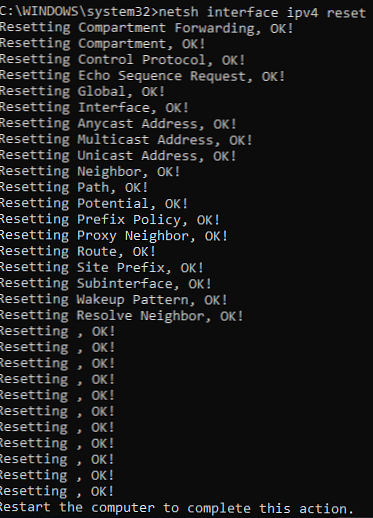
Poništavanje prosljeđivanja odjeljka, u redu! Poništavanje odjeljka, u redu! Poništavanje protokola o kontroli, u redu! Poništavanje zahtjeva za odjek odjeka, u redu! Poništavanje globalnog, OK! Poništavanje sučelja, u redu! Poništavanje bilo koje adrese, u redu! Poništavanje adrese za višestruko slanje, u redu! Poništavanje Unicast adrese, u redu! Poništavanje susjeda, u redu! Poništavanje puta, u redu! Poništavanje potencijala, u redu! Poništavanje pravila o prefiksima, u redu! Poništavanje proxy susjeda, u redu! Poništavanje rute, u redu! Poništavanje prefiksa web mjesta, u redu! Poništavanje podpovršina, u redu! Poništavanje uzorka buđenja, u redu! Poništavanje rezolucije susjeda, u redu! Poništavanje, u redu!
Ove naredbe vratit će postavke TCP / IP protokola za sve mrežne adaptere i sve davatelje usluga Winsock slojeva u početno, čisto stanje. Kao rezultat toga, uklonite sve treće strane alate koji su ugrađeni u vaš Winsock stack pomoću programa trećih proizvođača. Najčešće antivirusi, njuškalo, vatrozidovi, pa čak i neki virusi grade svoje biblioteke za obradu na Winsockom hrpu :).
Nakon što ste izvršili sve naredbe, morate ponovno pokrenuti računalo i provjeriti internetsku vezu.
Ako se problem nastavi, morate izbrisati trenutne postavke Windows Sockets kroz registar.
- Otvorite uređivač registra i prijeđite na ključ HKEY_LOCAL_MACHINE \ SYSTEM \ CurrentControlSet \ Services \ WinSock. Napravite sigurnosnu kopiju podružnice registra izvozom u reg datoteku (RMB -> Export);

- Izbriši granu (RMB -> Izbriši);

- Slijedite iste korake za podružnicu HKEY_LOCAL_MACHINE \ SYSTEM \ CurrentControlSet \ Services \ Winsock2;
Nakon toga, trebate ručno ponovo instalirati komponente TCP / IP protokola.
- Na upravljačkoj ploči mrežne veze (ncpa.cpl) otvorite svojstva mrežnog adaptera i kliknite instalirati;
- odabrati protokol na popisu komponenti koje treba instalirati (Odaberite vrstu mrežnog obilježja);
- Zatim odaberite da želite instalirati komponentu s diska i odredite stazu direktorija
C: \ Windows \ INF;
- Na popisu mrežnih protokola za ponovno instaliranje odaberite Verzija 4 internetskog protokola (TCP / IPv4) i ponovno pokrenite svoje računalo.
 .
.
Mrežne veze Ne možete dodati traženu značajku. Pogreška je: ovaj program blokira grupna pravila. Za više informacija obratite se administratoru sustava.
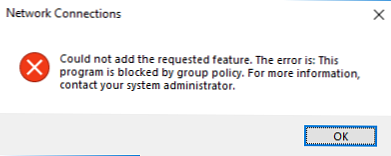
Da biste riješili pogrešku, morate ručno uvoziti s drugog računala s istom verzijom OS-a i primijeniti sljedeće grane registra na problematičnom računalu: HKLM \ SYSTEM \ CurrentControlSet \ Services \ Winsock i HKLM \ SYSTEM \ CurrentControlSet \ Services \ Winsock2.
Spremne datoteke za čisti Windows 10 x64 LTSC možete preuzeti s donjih veza:
- Winsock.reg
- Winsock2.reg
Nakon uvoza reg datoteka, morate ponovo pokrenuti računalo i pokušati ponovo instalirati TCP / IP protokol (u najekstremnijem slučaju upotrijebite svoje winsock grane spremljene ranije, ali bolje je koristiti čiste).
Sada u svojstvima vaših mrežnih veza provjerite je li konfiguriran za primanje dinamičke postavke IP adrese i postavki DNS poslužitelja ili ručno odredite IP adresu i DNS poslužitelj (u mom slučaju nakon resetiranja statičke IP postavke upravo su obrisane). Za kućno računalo možete odrediti sljedeće statičke DNS adrese za Googleove poslužitelje: 8.8.8.8 i 8.8.4.4.
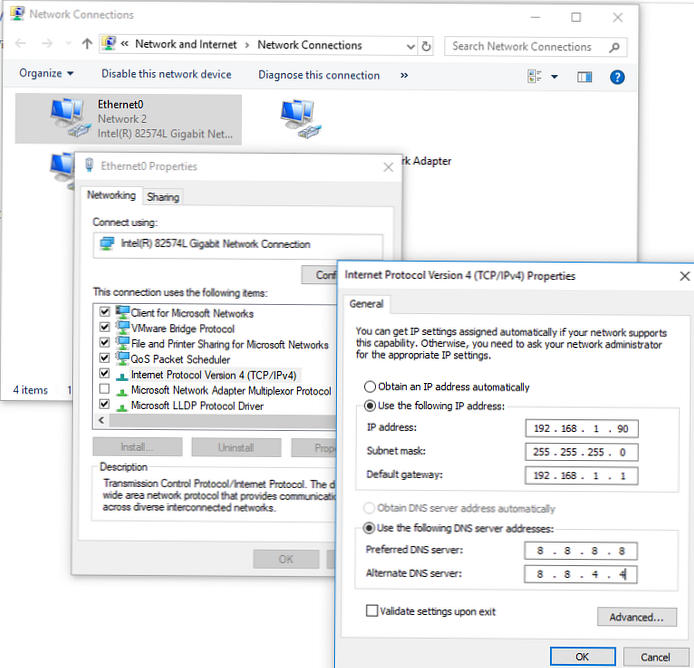
Kliknite gumb ovdje. napredan a na kartici WINS onemogućite LMHOSTS i NetBIOS putem TCP / IP. Ovi mrežni protokoli su zastarjeli i nisu potrebni u modernim mrežama. .
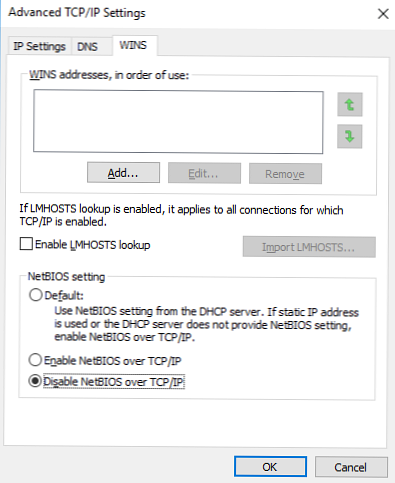
Nakon toga, problem povremenog prekida veze s Internetom s pogreškom "nedostaje jedan ili više mrežnih protokola" u sustavu Windows 10. Da vam ovo nije pomoglo, pokušao bih dodatno ponovno instalirati (ažurirati) upravljačke programe mrežnih adaptera. Možda je problem i s njima.







 .
.






